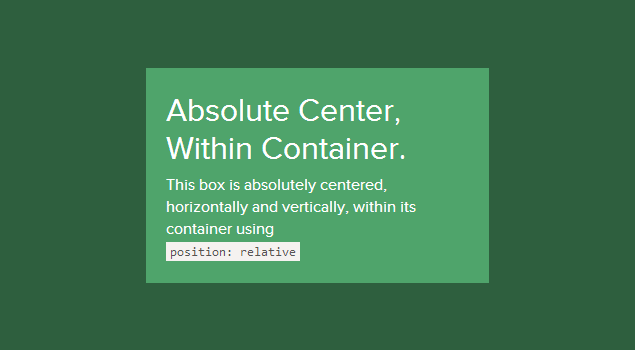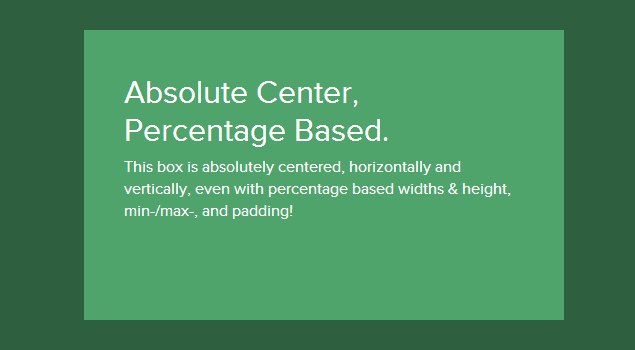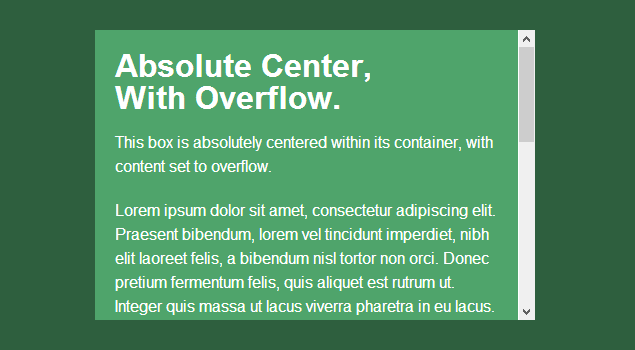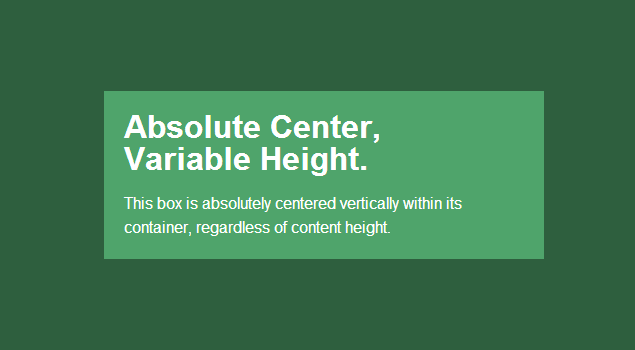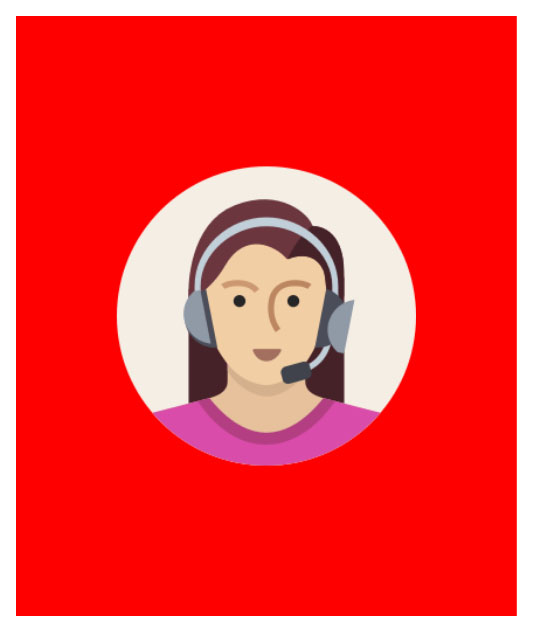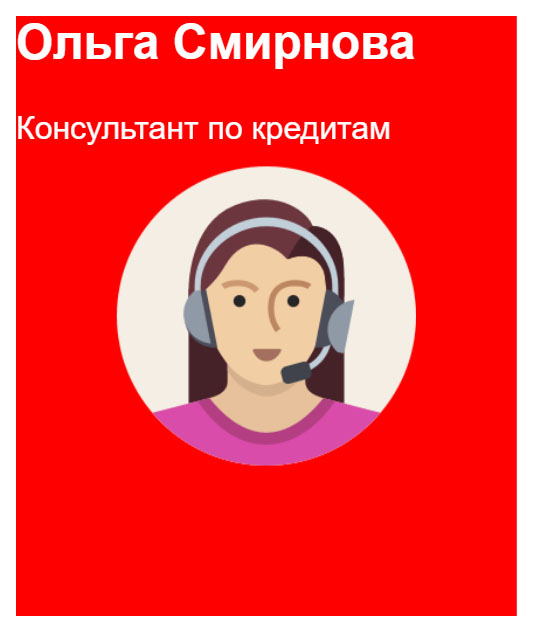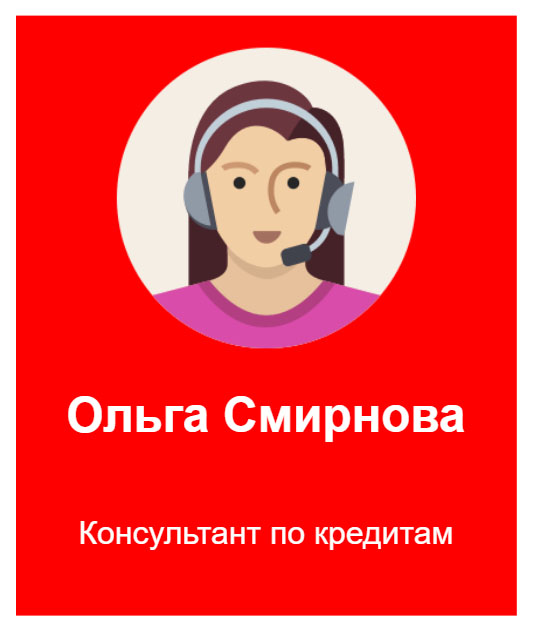- Абсолютное горизонтальное и вертикальное центрирование
- Достоинства
- Недостатки
- Совместимость с браузерами
- Внутри контейнера
- С использованием viewport
- Адаптивность
- Смещения
- Много контента
- Изображения
- Изменяемая высота
- Другие способы
- Отрицательный margin
- Использование transform
- Table-cell
- Flexbox
- Итог
- Выравнивание по центру блока внутри блока
- Способ первый
- Способ второй
- Способ третий
- Ольга Смирнова
- Заключение
- Комментарии ( 0 ):
Абсолютное горизонтальное и вертикальное центрирование
Сколько уже было сломано копий о задачу выравнивания элементов на странице. Предлагаю вашему вниманию перевод отличной статьи с решением этой проблемы от Стефана Шоу (Stephen Shaw) для Smashing Magazine — Absolute Horizontal And Vertical Centering In CSS.
Все мы знали о margin: 0 auto; для горизонтального центрирования, но margin: auto; не работало для вертикального. Это можно легко исправить, просто задав высоту и применив следующие стили:
Я не первый, кто предложил это решение, однако такой подход редко применяется при вертикальном выравнивании. В комментариях к статье How to Center Anything With CSS Simon ссылается на пример jsFiddle, где приводится отличное решение для вертикального центрирования. Вот еще несколько источников на эту тему.
Рассмотрим способ поближе.
Достоинства
- Кроссбраузерность (включая IE 8-10)
- Никакой дополнительной разметки, минимум стилей
- Адаптивность
- Независимость от padding (без box-sizing!)
- Работает для изображений
Недостатки
- Должна быть задана высота (см. Variable Height)
- Рекомендуется задать overflow: auto, чтобы контент не расползался
- Не работает на Windows Phone
Совместимость с браузерами
Метод был протестирован, и прекрасно работает в Chrome, Firefox, Safari, Mobile Safari и даже IE 8-10. Один пользователь упоминал, что контент не выравнивается по вертикали на Windows Phone.
Внутри контейнера
Контент, размещенный в контейнер с position: relative будет прекрасно выравниваться:
С использованием viewport
Установим для контента position: fixed и зададим z-index:
Адаптивность
Главное преимущество описываемого способа — это прекрасная работа, когда высота или ширина задана в процентах, да еще и понимание min-width/max-width и min-height/max-height.
.Absolute-Center.is-Responsive
Смещения
Если на сайте присутствует фиксированная шапка или требуется сделать какой-то другой отступ, просто нужно добавить в стили код вроде top: 70px; Пока задан margin: auto; блок с контентом будет корректно центрироваться по высоте.
Еще можно выравнивать контент по нужной стороне, оставляя центрирование по высоте. Для этого нужно использовать right: 0; left: auto; для выравнивания справа или left: 0; right: auto; для выравнивания слева.
Много контента
Для того, чтобы большое количество контента не позволяло верстке разъезжаться, используем overflow: auto. Появится вертикальная прокрутка. Также можно добавить max-height: 100%; если у контента нет дополнительных отступов.
Изображения
Способ отлично работает и для изображений! Добавим стиль height: auto; тогда картинка будет масштабироваться вместе с контейнером.
Изменяемая высота
Описываемый способ требует заданной высоты блока, которая может быть указана в процентах и контролироваться с помощью max-height, что делает метод идеальным для адаптивных сайтов. Один из способов не задавать высоту — использование display: table. При этом блок контента центрируется независимо от размера.
Могут возникнуть проблемы с кроссбраузерностью, возможно следует использовать способ с table-cell (описан ниже).
- Firefox/IE8: использование display: table выравнивает блок вертикально по верхней границе документа.
- IE9/10: использование display: table выравнивает блок по левому верхнему углу страницы.
- Mobile Safari: если ширина задана в процентах, страдает горизонтальное центрирование
Другие способы
Описанный способ отлично работает в большинстве случаев, но есть и другие методы, которые могут быть применимы для решения специфических задач.
Отрицательный margin
Наверное, самый популярный способ. Подходит, если известны размеры блока.
- Не адаптивный
- Ползет верстка, если в контейнере слишком много контента
- Приходится компенсировать отступы или использовать box-sizing: border-box
Использование transform
Один из самых простых способов, поддерживает изменение высоты. Есть подробная статья на эту тему — «Centering Percentage Width/Height Elements» от CSS-Tricks.
- Не работает в IE 8
- Использование префиксов
- Может мешать работе других эффектов с transform
- В некоторых случаях при рендеринге размываются края блока и текст
Table-cell
Возможно один из самых лучших и простых способов. Подробно описан в статье «Flexible height vertical centering with CSS, beyond IE7» от 456bereastreet. Главный недостаток — дополнительная разметка: требуется аж три элемента:
.Pos-Container.is-Table < display: table; >.is-Table .Table-Cell < display: table-cell; vertical-align: middle; >.is-Table .Center-Block
- Изменяемая высота
- Верстка не едет при большом количестве текста в блоке
- Кроссбраузерность
Flexbox
Будущее CSS, flexbox будет решать множество сегодняшних проблем верстки. Подробно об этом написано в статье Smashing Magazine, которая называется Centering Elements with Flexbox.
- Контаент может быть любой высоты или ширины
- Может использоваться в более сложных случаях
- Нет поддержки IE 8-9
- Требуется контейнер или стили в body
- Требует множество разнообразных префиксов для корректной работы в современных браузерах
- Возможные проблемы производительности
Итог
Каждый способ имеет преимущества и недостатки. По сути, выбор сводится к выбору браузеров, которые должны поддерживаться
Выравнивание по центру блока внутри блока
На этом уроке, вы узнаете несколько способов выравнивания по центру блока внутри блока по вертикали и горизонтали. В качестве блоков могут быть любые фигуры.
В нашем примере, мы будем центрировать картинку (блочный элемент) внутри прямоугольника. Для демонстрации выравнивания по центру несколькими способами, мы создадим три прямоугольника, с картинками внутри.
Конечный результат, независимо от способа, будет выглядеть так:
Общие стили для всех способов:
Зададим позицию блока относительной по отношению к окну браузера. Это в дальнейшем даст возможность блоку-дочке задать абсолютное позиционирование уже к блоку-родителю.
.block width: 250px;
height: 300px;
background-color: red;
position: relative;
Исходные размеры картинки-иконки такие же, как и ширина красного прямоугольника, уменьшим её максимальные размеры.
.icon max-width: 60%;
max-height: 60%;
>
HTML-разметка у всех способов одинаковая, отличаться будут только стили.
Способ первый

Положение изображения автоматически определяет сам браузер с помощью свойства margin: auto.
.first position: absolute;
top: 0;
right: 0;
bottom: 0;
left: 0;
z-index: 1;
margin: auto;
>
Способ второй

Этот способ выравнивания по центру никогда еще не подводил. Вы спросите, зачем нужно последнее свойство transform? Если убрать transform, то иконка не будет стоять точно по центру, поскольку не учитываются её собственные размеры. Центр иконки не совпадает с центром блока-родителя. Мы двигаем иконку назад и вниз на половину её собственного размера.
.second position: absolute;
top: 50%;
left: 50%;
z-index: 1;
transform: translate(-50%, -50%);
>
Способ третий
Отличается от двух предыдущих тем, что класс flex задан блоку div, а не картинке.

.flex display: flex;
flex-direction: column;
justify-content: center;
align-items: center;
>
А что будет, если после тега img, всем трем блокам добавить текст?

Ольга Смирнова
Консультант по кредитам
У первых двух способов, параграфы с текстом окажутся наверху, несмотря на то, что в HTML-коде, они стоят после изображения. Для перемещения текста под картинку, потребуется обернуть теги img, h2 и p в ещё один блок div и прописать ему свойство text-align: center.
Однако с третьим способом выравнивания на флексах, не возникает таких проблем, конструкция не нуждается в дополнительном оберточном блоке. Параграфы с текстом встают точно посередине и после изображения и там где надо.
Заключение
Лишний раз можно убедиться в продвинутости и удобстве верстки на флексах. Советую всем тем верстальщикам, кто еще не верстает на флексах, наконец-то начать использовать флексы. Оправдание, почему вы не верстаете на флексах, может быть только одно – экзотическое желание заказчика, угодить пользователям «древних» браузеров. В остальных же случаях, нет ни одной причины почему не нужно верстать на флексах.
Если вы не знаете с чего начать уже зарабатывать свои первые деньги, то лучшим вариантом будет — научиться верстать лендинги, с помощью этого видеокурса «О создании лендинга под ключ».
Создано 20.02.2019 10:00:20
Копирование материалов разрешается только с указанием автора (Михаил Русаков) и индексируемой прямой ссылкой на сайт (http://myrusakov.ru)!
Добавляйтесь ко мне в друзья ВКонтакте: http://vk.com/myrusakov.
Если Вы хотите дать оценку мне и моей работе, то напишите её в моей группе: http://vk.com/rusakovmy.
Если Вы не хотите пропустить новые материалы на сайте,
то Вы можете подписаться на обновления: Подписаться на обновления
Если у Вас остались какие-либо вопросы, либо у Вас есть желание высказаться по поводу этой статьи, то Вы можете оставить свой комментарий внизу страницы.
Порекомендуйте эту статью друзьям:
Если Вам понравился сайт, то разместите ссылку на него (у себя на сайте, на форуме, в контакте):
- Кнопка:
Она выглядит вот так: - Текстовая ссылка:
Она выглядит вот так: Как создать свой сайт - BB-код ссылки для форумов (например, можете поставить её в подписи):
Комментарии ( 0 ):
Для добавления комментариев надо войти в систему.
Если Вы ещё не зарегистрированы на сайте, то сначала зарегистрируйтесь.
Copyright © 2010-2023 Русаков Михаил Юрьевич. Все права защищены.